Hoe stel je aangepaste geluidsmeldingen in Microsoft Teams in
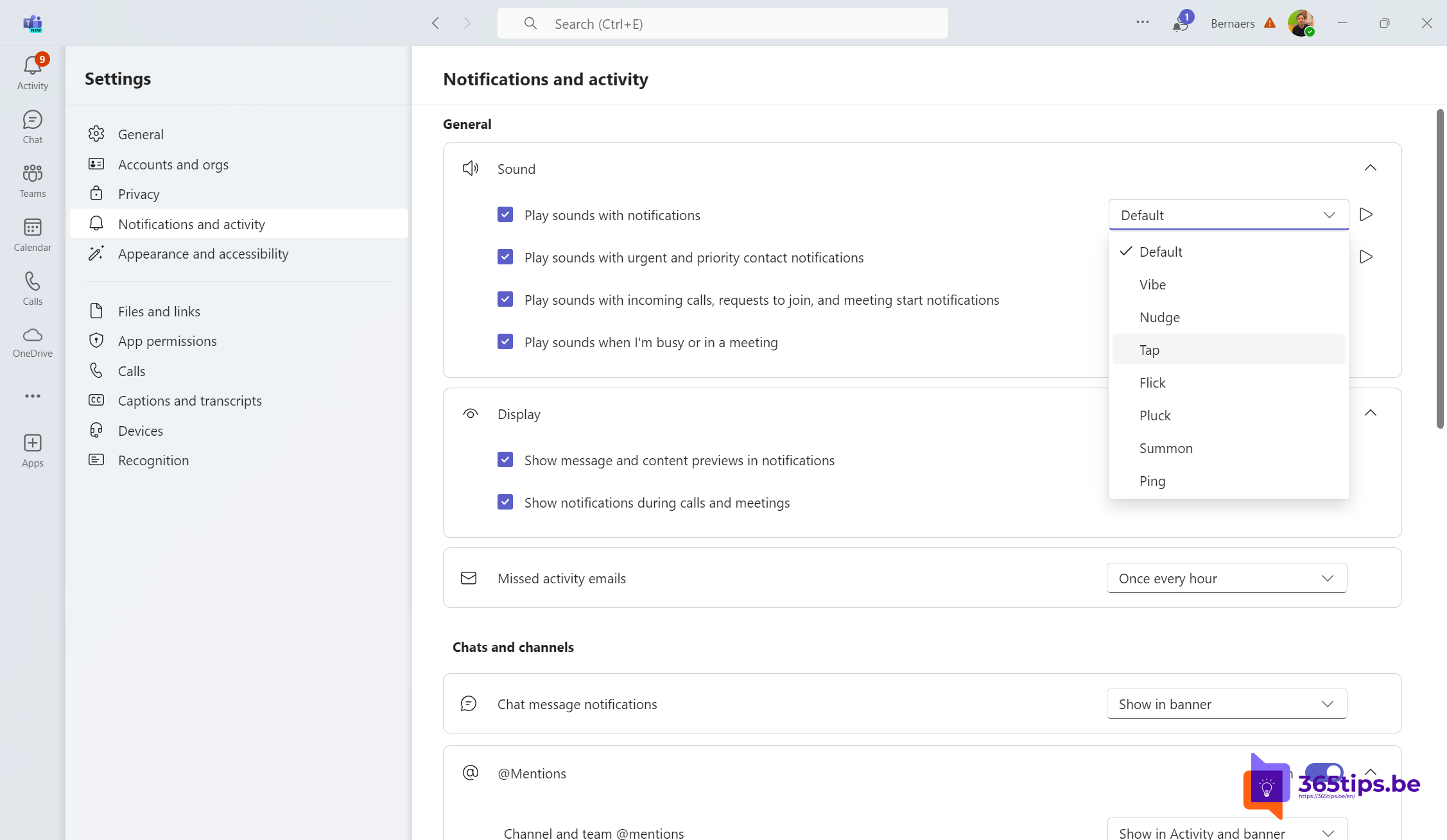
In een wereld waar communicatie en samenwerking cruciaal zijn, is Microsoft Teams een van de meest gebruikte tools geworden. Het biedt een scala aan functies die bijdragen aan efficiënte samenwerking. Een recente toevoeging die zeker in de smaak zal vallen bij veel gebruikers, is de mogelijkheid om aangepaste geluidsmeldingen in te stellen. Dit kan helpen om meldingen te personaliseren en belangrijke berichten niet te missen.
Wat zijn aangepaste geluidsmeldingen in Microsoft Teams?
Microsoft Teams heeft onlangs een nieuwe functie geïntroduceerd waarmee gebruikers aangepaste geluidsmeldingen kunnen instellen voor verschillende soorten meldingen. In plaats van de standaardgeluiden te gebruiken, kunnen gebruikers nu kiezen voor geluiden die beter passen bij hun voorkeuren of die hen helpen om meldingen beter te onderscheiden.
Waarom zijn aangepaste geluidsmeldingen nuttig?
- Persoonlijke voorkeuren: Iedereen heeft zijn eigen voorkeur als het gaat om meldingsgeluiden. Wat voor de een prettig is, kan voor de ander storend zijn. Door de mogelijkheid te bieden om deze aan te passen, komt Teams tegemoet aan deze persoonlijke voorkeuren.
- Verbeterde aandacht: Specifieke geluiden kunnen helpen om onmiddellijk te herkennen welk type melding binnenkomt, zonder naar het scherm te hoeven kijken. Dit is vooral handig in een drukke werkomgeving of wanneer je meerdere meldingen ontvangt.
- Efficiëntere workflow: Door belangrijke meldingen een uniek geluid te geven, kun je sneller reageren op kritieke berichten en taken. Dit draagt bij aan een efficiëntere workflow en betere time management.
Hoe stel je aangepaste geluidsmeldingen in Microsoft Teams in?
Het instellen van aangepaste geluidsmeldingen in Microsoft Teams is eenvoudig en kan in een paar stappen worden gedaan:
- Ga naar Instellingen: Open Microsoft Teams en klik op je profielafbeelding in de rechterbovenhoek. Selecteer vervolgens ‘Instellingen’ in het dropdown-menu.
- Meldingen: In het instellingenmenu, klik op ‘Meldingen’. Hier kun je verschillende meldingsopties beheren.
- Geluidsmeldingen aanpassen: In het meldingenmenu zie je een sectie voor ‘Geluidsmeldingen’. Hier kun je de standaardgeluiden wijzigen door op de gewenste melding te klikken en een nieuw geluid te selecteren uit de beschikbare opties.
- Opslaan en testen: Nadat je de gewenste geluidsmeldingen hebt ingesteld, zorg ervoor dat je de wijzigingen opslaat. Het is ook een goed idee om een testmelding te sturen om te controleren of alles naar wens werkt.
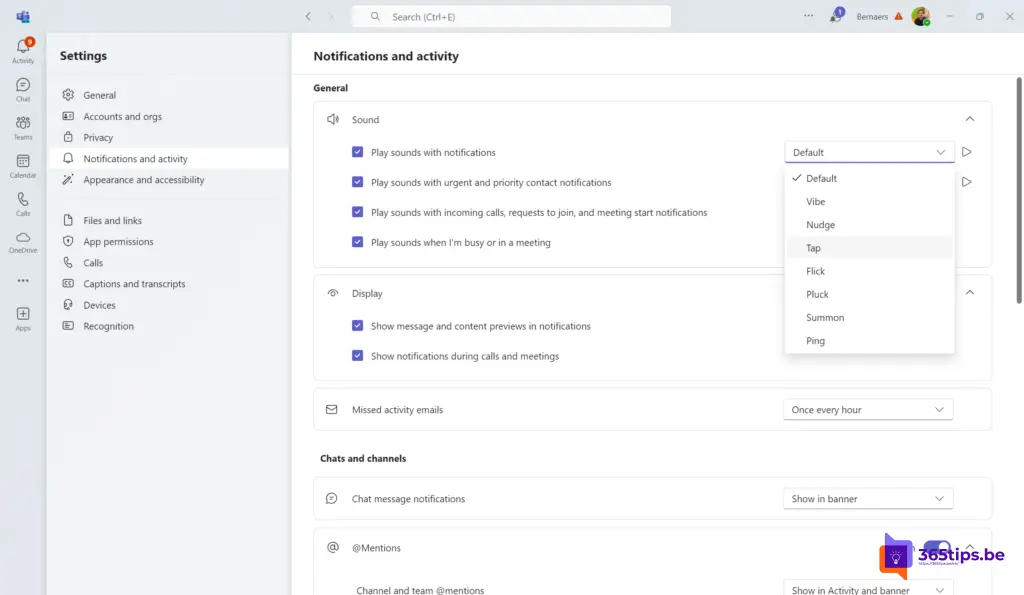
Conclusie
Met de nieuwe functie voor aangepaste geluidsmeldingen in Microsoft Teams kun je je meldingen personaliseren en je workflow verbeteren. Of je nu een specifieke voorkeur hebt voor een bepaald geluid of je meldingen beter wilt organiseren, deze functie biedt de flexibiliteit die je nodig hebt. Probeer het vandaag nog uit en ervaar het verschil!
Bezoek de originele blogpost van Microsoft voor meer gedetailleerde informatie: Set custom sound notifications in Microsoft Teams.